Shottr Review: Übersicht, Preise, Funktionen und mehr
Suchen Sie nach einer kostenlosen und vielseitigen Software zum Erstellen von Screenshots? Shottr könnte genau das sein, was Sie brauchen. Es hat eine kompakte Größe von nur 1,6 MB im DMG-Format und nimmt nur minimalen Platz auf Ihrem Computer ein. Gleichzeitig bietet es vielfältige Funktionen zur Bildschirmaufnahme und Bildbearbeitung. Weitere Informationen zu den Fähigkeiten von Shottr finden Sie in diesem Testbericht.
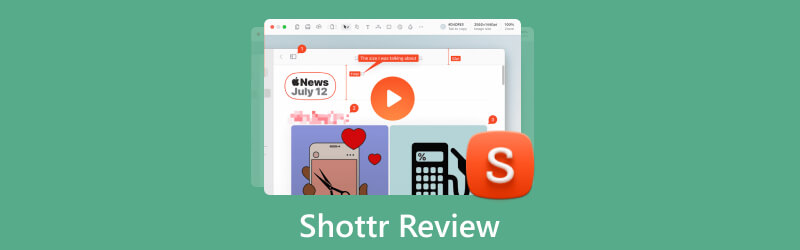
- LEITFADENLISTE
- Teil 1. Was ist Shottr?
- Teil 2. Was kann Shottr für Screenshots tun?
- Teil 3. Alternative zu Shottr
- Teil 4. FAQs zu Shottr
Teil 1. Was ist Shottr?
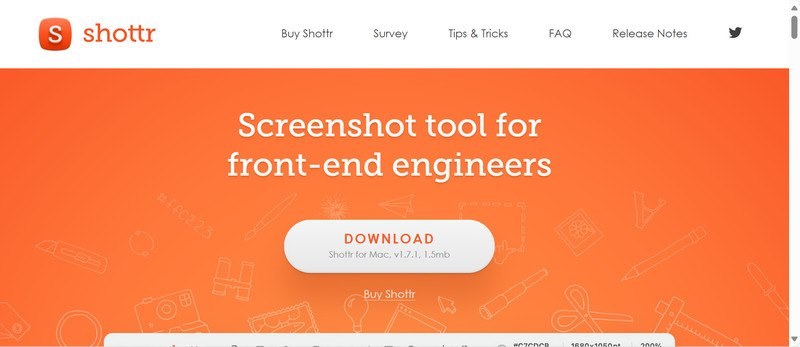
Shottr ist eine professionelle Software zur Aufnahme von Screenshots auf Mac-Systemen. Es ist kompakt und lässt sich schnell bedienen, was es zu einer idealen Option für Mac-Benutzer macht, die Wert auf eine hohe Pixelqualität legen. Darüber hinaus bietet es mehrere Funktionen, darunter Zoomen und Fixieren. Unter Berücksichtigung der Bequemlichkeit und Bedürfnisse der Benutzer entwickelt Shottr kontinuierlich neue Funktionen. Anweisungen und zukünftige Funktionsaktualisierungen sind auf der Shottr-Website verfügbar.
Shottr legt außerdem großen Wert auf den Datenschutz und die Informationssicherheit der Benutzer. Vor dem Aufnehmen von Screenshots fordert die Mac-App mehrere Berechtigungen an und speichert alle Screenshots ausschließlich auf Ihrem Gerät. Persönliche Daten werden nicht an Dritte weitergegeben, es sei denn, dies ist gesetzlich vorgeschrieben. Wenn Sie Bedenken haben, wenden Sie sich bitte an Shottr.cc.
Notiz: Shottr ist derzeit unter Windows nicht verfügbar. Wenn Sie ein Windows-Benutzer sind, können Sie einen Blick auf den Abschnitt „Alternativen“ werfen.
- Klein, die Aufnahme eines Screenshots dauert nur 17 ms.
- Für die Aufnahme scrollender Screenshots fallen keine Kosten an.
- Tipps und Tricks auf der offiziellen Website.
- Nur auf Mac verfügbar.
Kaufplan
| Frei | Basisstufe | Freundesclub | |
|---|---|---|---|
| Preis | 0 (30-tägige kostenlose Testversion) | $8.00 | $25.00 |
| Privileg | Volles Shottr-Potenzial | Volles Shottr-Potenzial und Zugriff auf experimentelle Funktionen |
Notiz: Eine Lizenz gilt nur für einen Benutzer und bis zu fünf Computer.
Teil 2. Was kann Shottr für Screenshots tun?
Shottr bietet eine Reihe effektiver Funktionen zur Screenshot-Erfassung. Dazu gehören die Möglichkeit zum Vergrößern, Verpixeln und Erfassen von Bildlaufbildschirmen wie langen Webseiten oder Gesprächen. Wir haben drei der beeindruckenden Funktionen von Shottr ausgewählt, um sie hervorzuheben: Objektlöschung, Screenshot-Anheftung und Texterkennung.
Objektlöschung
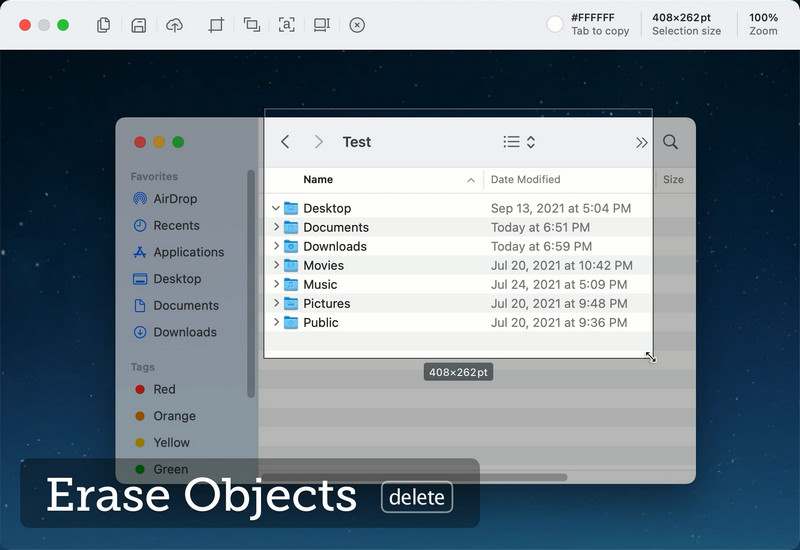
Möchten Sie unnötige Informationen aus Ihrer PPT-Erfassung entfernen? Müssen Sie vertrauliche Details auf Screenshots verbergen? Shottr verfügt über eine Funktion namens Objektlöschung, die Ihren Anforderungen entspricht. Nachdem Sie einen Screenshot aufgenommen haben, können Sie den gewünschten Teil löschen, indem Sie ein Kästchen ziehen. Dies spart Zeit, da Sie das Bild in derselben Software bearbeiten können. Darüber hinaus gewährleistet es Ihre Privatsphäre, indem es Sie daran hindert, persönliche Daten preiszugeben.
Screenshot-Pinning
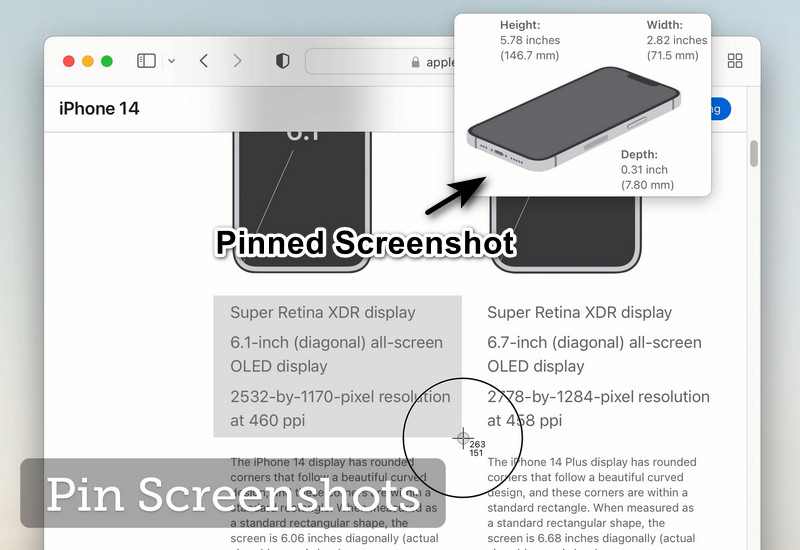
Hängen Sie Bilder als schwebende, randlose Fenster an, die über allen anderen Anwendungen liegen. Dies ist ein nützliches Tool zum Speichern von Screenshots oder zum griffbereiten Aufbewahren von Referenzen. Angenommen, Sie erhalten während eines Online-Meetings Feedback. In diesem Fall können Sie die Anforderungen schnell erfassen und das Bild auf Ihrem Bildschirm anheften. Somit können Sie das Bild entsprechend dem angepinnten Screenshot anpassen und gleichzeitig die Konferenz fortsetzen. Durch das Anheften von Screenshots können Benutzer wichtige und unmittelbare Informationen hervorheben.
Texterkennung
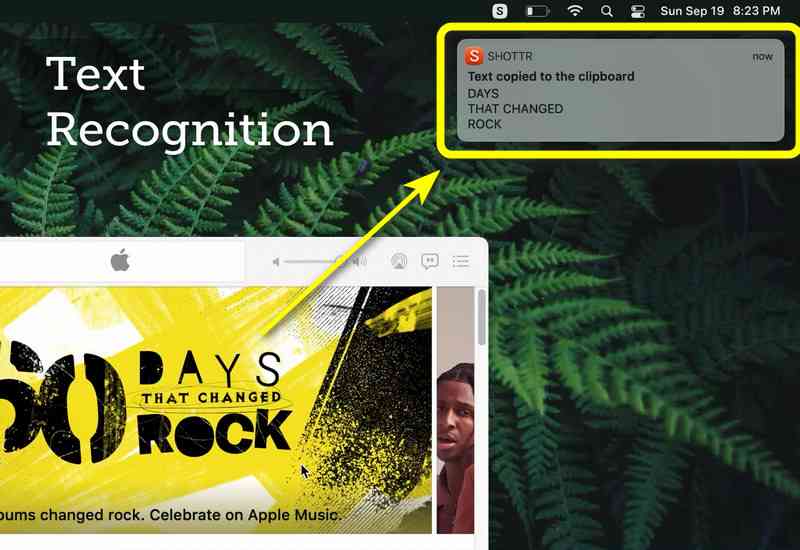
Zusätzlich zu den oben genannten Funktionen zum Erstellen von Screenshots verfügt Shottr auch über eine Funktion zum Parsen des Texts im Bild. Legen Sie einfach die Hotkeys vor und wählen Sie den gewünschten Bereich aus, um den Text zu extrahieren. Die kopierten Wörter können dann in eine beliebige Chatbox Ihrer Wahl eingefügt werden. Wenn Sie beispielsweise einen Artikelabsatz in einem Aufsatz zitieren, machen Sie einfach einen Screenshot mit Shottr und der Absatz kann eingefügt werden. Diese Funktion ist besonders für Personen von Vorteil, die häufig online lesen. Beachten Sie, dass die OCR-Funktion auch das Scannen von QR-Codes ermöglicht.
Teil 3. Alternative zu Shottr: ArkThinker Screen Recorder
Wie oben erwähnt, verfügt Shottr über viele Funktionen zum Erstellen von Screenshots. Allerdings sind alle diese Funktionen nur für eine 30-tägige Testversion kostenlos. Und es ist für Windows-Benutzer nicht verfügbar. Hier präsentieren wir eine hervorragende Alternative zu Shottr, ArkThinker Screen Recorder.
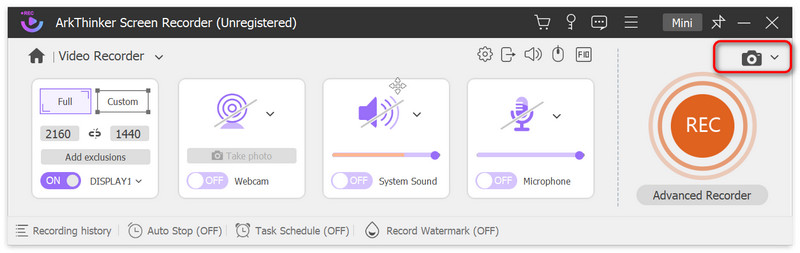
ArkThinker Screen Recorder ist eine professionelle Software zur Bildschirmaufnahme und -aufzeichnung. Es ist einfach zu verwenden, wenn Sie Screenshots machen. Klicken Sie einfach auf Erfassen Klicken Sie auf die Schaltfläche und wählen Sie den Bildschirm, das Bildlauffenster oder das Popup-Menü aus, das Sie aufnehmen möchten. Alle Aufnahmefunktionen sind für alle registrierten Benutzer kostenlos. Nach der Aufnahme können Sie mit dem ArkThinker Screen Recorder Ihre Screenshots bearbeiten. Sie können dem Bild Text oder Aufkleber hinzufügen, um Ihre Ideen zu notieren oder weitere Informationen hinzuzufügen. Gleichzeitig können Sie die Metadaten ändern, einschließlich Name, Album, Jahr usw. Dadurch können Sie Ihre Bilder für die spätere Verwendung schneller und einfacher sortieren.
Neben Ihrem Desktop können Sie auch Ihre Mobilgeräte an Ihren Computer anschließen. Mit dieser Funktion können Sie die Bildschirme Ihres iPhones und Android-Telefons erfassen und die Bilder in den lokalen Dateien speichern. Durch das Erstellen eines Screenshots wird Ihre Computeraktivität nicht beeinträchtigt. Sie können diese Funktion auch verwenden, um den Bildschirm Ihres iPhones oder Androids auf Ihrem PC zu vergrößern, um eine bessere Anzeige zu ermöglichen.
Wenn Sie an diesen Funktionen interessiert sind, klicken Sie auf die Schaltfläche unten, um den ArkThinker Screen Recorder herunterzuladen.
Teil 4. FAQs zu Shottr
Shottr vs. Cleanshot: Welche Software ist besser?
Diese beiden Programme weisen einige gemeinsame Funktionen sowie Unterschiede auf. Sie können die Screenshot-Software auswählen, die Ihren Anforderungen am besten entspricht.
Sowohl Shottr als auch Cleanshot sind Bildschirmaufnahmesoftware für den Mac. Sie teilen viele grundlegende Funktionen, wie z. B. Bildlauferfassung, Texterkennung, Anmerkungen usw. Shottr ist klein und läuft schnell, da es sich mehr auf das Benutzererlebnis konzentriert. Es bietet auch einige professionelle Funktionen für Entwickler, wie zum Beispiel ein Bildschirmlineal zum Messen der horizontalen und vertikalen Größe. Bei Cleanshot hingegen steht die Bequemlichkeit im Vordergrund. Zum Beispiel bietet es Cleanshot Cloud damit Benutzer ihre Screenshots hochladen und in Alben sortieren können.
Was ist die Tastenkombination für Shottr?
Offen Präferenzen, und Sie werden das sehen Hotkeys Registerkarte, auf der Sie die Hotkeys ändern können, um schnell auf die erfassten Bereiche zuzugreifen.
Wie macht man einen Screenshot auf dem Mac?
Halten Sie diese drei Tasten gleichzeitig gedrückt: Umschalttaste, Befehlstaste und 3. Der Screenshot wird automatisch auf Ihrem Desktop gespeichert.
Abschluss
Insgesamt, Shottr kann Ihnen mit seinen verschiedenen Funktionen beim Erstellen und Bearbeiten von Screenshots helfen. Es gibt viele Funktionen, die in diesem Test nicht enthalten sind, und Sie können sie auf der Shottr-Website selbst erkunden. Darüber hinaus können Sie auch den ArkThinker Screen Recorder ausprobieren, der über ähnliche Funktionen wie Shottr verfügt und auf verschiedenen Systemen kostenlos verfügbar ist.
Was haltet Ihr von diesem Beitrag? Klicken Sie hier, um diesen Beitrag zu bewerten.
Exzellent
Bewertung: 4.9 / 5 (basierend auf 326 Stimmen)
Finden Sie weitere Lösungen
Konkrete Anleitung zum Erstellen eines Screenshots auf dem MacBook Pro/Air oder iMac Umfassendes Tutorial zum Erstellen von Screenshots auf einem Windows-Computer Umfassendes Tutorial zum Erstellen eines Screenshots auf Ihrem Chromebook So erstellen Sie einen Screenshot auf Ihrem Android-Telefon und -Tablet Verifizierte Methoden zum ordnungsgemäßen Erstellen von Screenshots auf iPhones und iPad Ein TinyTake-Überblick über seine Details, Preise und FunktionenRelative Artikel
- Bildschirmfoto
- PicPick Review: Ein Screenshot von Sliver-Bullet, um alles zu reparieren
- Screenpresso-Rezension: Funktionen, Preise und Alternativen (2023)
- FastStone Capture Review – Hauptfunktionen und die beste Alternative
- Die Details und Alternativen zur Snipaste-Überprüfung (Ziel)
- Gyazo Review: Machen Sie Ihre Bildschirmaufnahmen besser und schneller
- Ein TinyTake-Überblick über seine Details, Preise und Funktionen
- Verifizierte Methoden zum ordnungsgemäßen Erstellen von Screenshots auf iPhones und iPad
- Umfassendes Tutorial zum Erstellen eines Screenshots auf Ihrem Chromebook
- So erstellen Sie einen Screenshot auf Ihrem Android-Telefon und -Tablet
- Umfassendes Tutorial zum Erstellen von Screenshots auf einem Windows-Computer



